Krunker.ioはPCだけではなく、スマホやタブレットからもプレイすることができます。しかし、PCよりも画面が小さいこともあり、スマホ版とPC版の違いを感じてしまうかもしれませんね。とはいえ、初心者でも操作しやすく、気軽に遊ぶことができるので競技人口は年々増加しています。そこで、スマホでKrunker.ioを始めるなら知っておきたい設定内容や方法を解説していきましょう。
Contents
Krunker.ioのアプリが登場!
Krunker.ioといえば以前は、ブラウザゲームとして人気で、スマホやタブレットからはブラウザからログインすればプレイすることができました。しかし、ボタン配置の変更ができなかったり、スプレーを貼ることができないなど、PCよりできないことが多くありました。ところが、公式のKrunkerからアプリが登場し、スマホから簡単にプレイすることができます。また、アプリでは、モバイル画面サイズに最適化されPCのデスクトップでプレイしているかのようにスムーズに遊ぶことが可能となりました。
スマホでKrunker.ioの始め方
まずは、Google PlayやApp storeにKrunkerのアプリがあるのでダウンロードしましょう。
アプリを開くと左上に小さく「Login or Register」というボタンがあります。そこからアカウントを作成していきましょう。ちなみに日本語でユーザー名は作成できませんでした。しかし、メールアドレスなしで気軽に始めることができます。
Krunker io 設定内容
Krunker io 設定は、人それぞれ使い方によって好みがあるので異なる場合があります。そのため、一般的な設定をご紹介していきましょう。
解像度
「Display」のなかにある「Resolution」は解像度を設定できます。上げれば解像度はよくなり、綺麗な画面を見ることができますが、上げ過ぎてしまうと容量が重くなりスムーズにプレイすることができなくなります。反対に下げ過ぎてしまうと画面がぼやけて遠くが見えにくくなるため、調整が必要です。
アスペクト比
「Aspect Ratio」は画面の縦横の比率を設定することができます。この設定により、敵が大きく見えたり、道の幅が広く見えたりできるんです。自分のスマホの画面に合わせて、見やすい設定にしてみるといいでしょう。
低スペック用
「Low Spec」のボタンをオンにしておくと、低スペックでも快適にプレイすることができます。影響としては、敵の足が消えてしまうだけです。
ラグ補正
「Gameplay」のなかにある「Lag Compensation」は、敵への攻撃の当たり判定のズレを軽減することができます。
その他
その他に音量の設定や視野覚、武器の非表示、武器表示の切り替え、獲得スコアの非表示、大きさ、位置など細かく設定することができます。少しずつ設定を変え、自分がプレイしていて快適な設定を見つけることが大切です。 少しの設定でプレイ環境が格段によくなることもあるので是非試してみてくださいね。
他の人と同じように設定できる?!
Krunker io 設定には「インポート」機能があります。これは、他の人が設定した内容をそのまま自分のアプリで設定ができる機能なんです。まずは、相手からエクスポートされたデータをコピーしましょう。データは英数字で並べられた文字をコピーするだけ!そして、自分のアプリ内でインポートボタンを押し、文字を貼り付けるだけで同じように設定することができます。
このデータを公開している人もいるため、プロや上手な人の設定が簡単にマネできるのはとても魅力的ですね!
最後に
アプリでも細かく設定すれば、PCと同じように快適にプレイすることができます。しかし、アプリでは、設定した内容を保存できる「エクスポート」機能が利用できませんでした。そのため、自分の好みに合わせて細かく設定しても、保存できないため、PC版からエクスポートだけしておくことをおすすめします。
とはいえ、とても簡単に始められるので、ぜひKrunker.ioを始めてみてください!


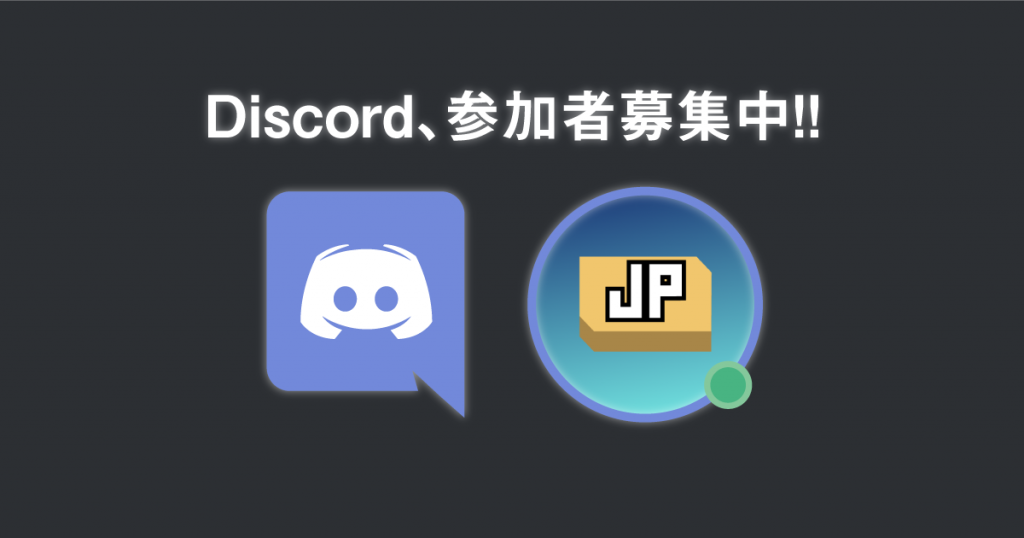
』ウェブ版の遊び方を紹介.webp)

